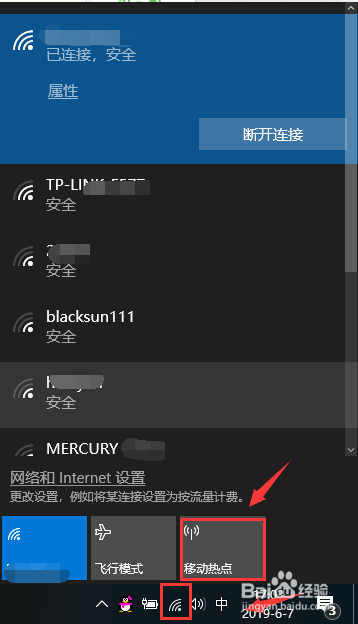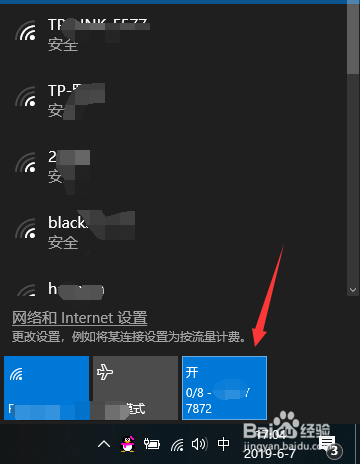1、右键单击这台电脑,选择属性,如下图所示
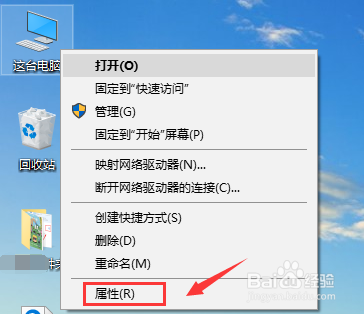
2、属性界面点击控制面板,如下图所示
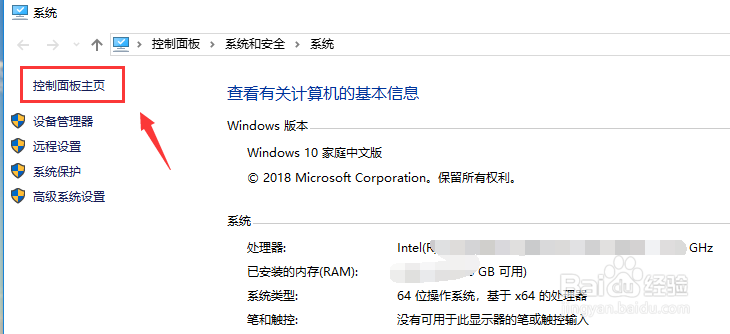
3、控制面板点击网络与internet,如下图所示
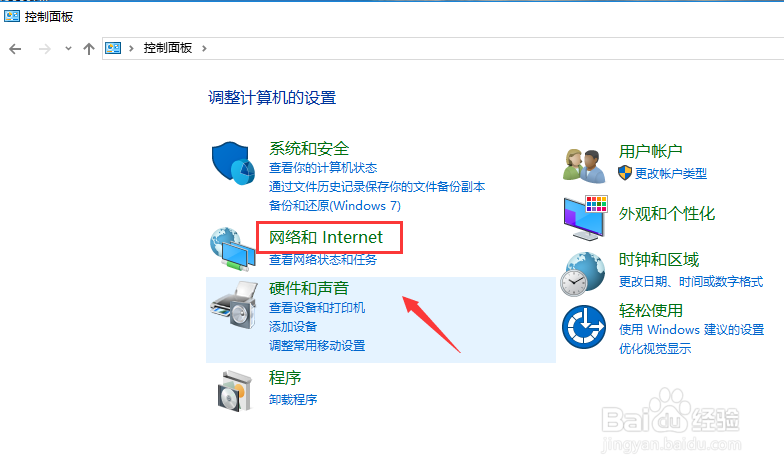
4、继续点击网络和共享中心,如下图所示
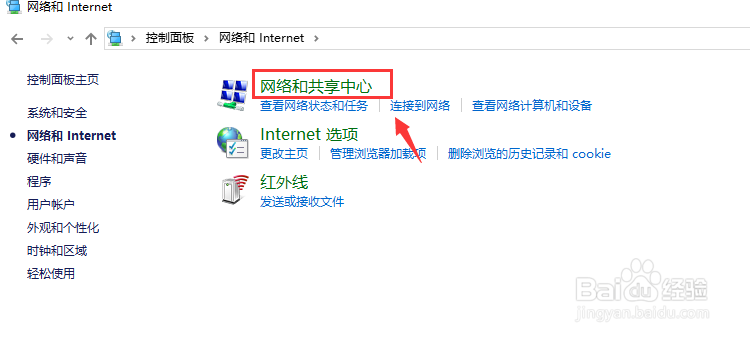
5、网络与共享中心界面点击左侧的更改适配器设置,如下图所示
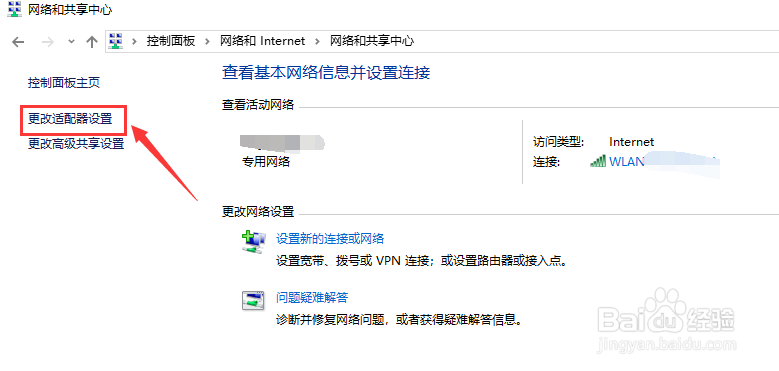
6、右键单击你的无线网卡选择属性,如下图所示
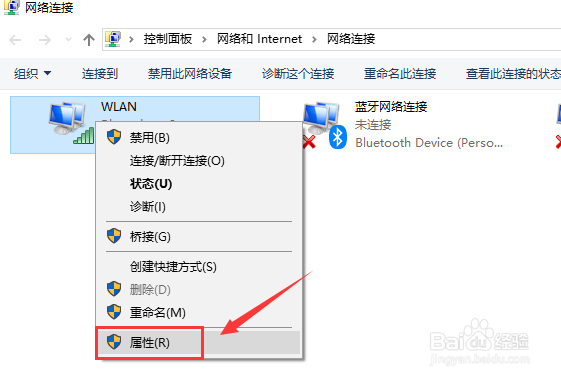
7、属性界面点击共享选项卡,如下图所示
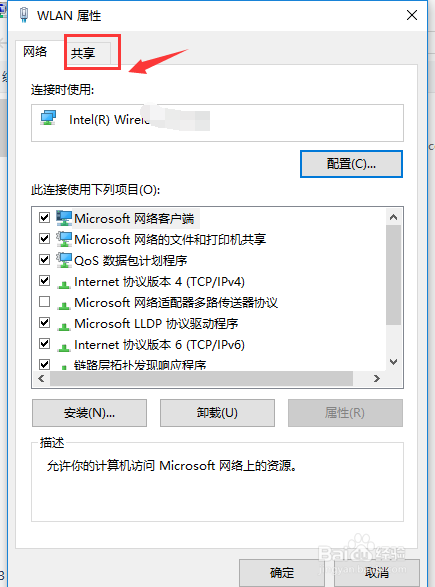
8、勾选允许其他网络用户通过此计算机的internet来连接网络,如下图所示
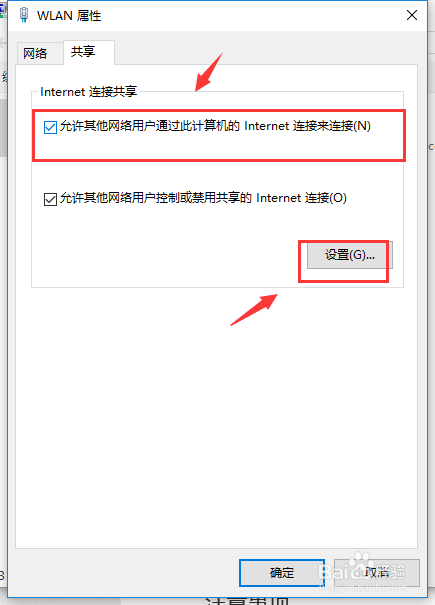
9、左键单击右下角的wifi图标,开启wifi热点,如下图所示
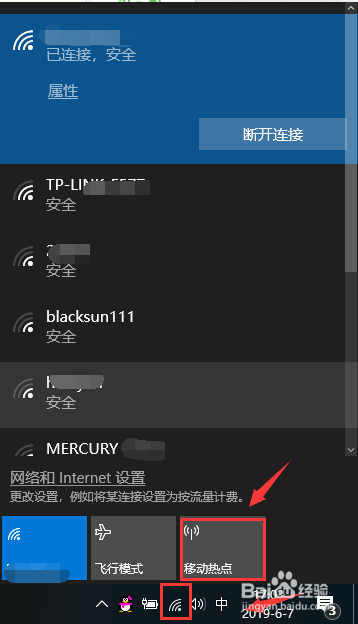
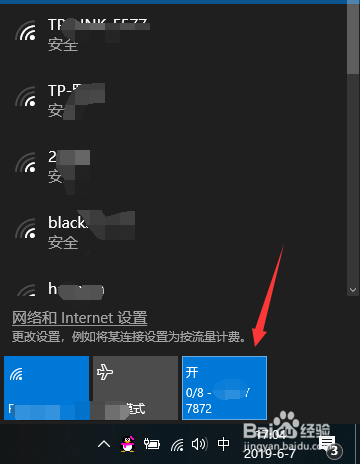
时间:2024-10-12 20:52:59
1、右键单击这台电脑,选择属性,如下图所示
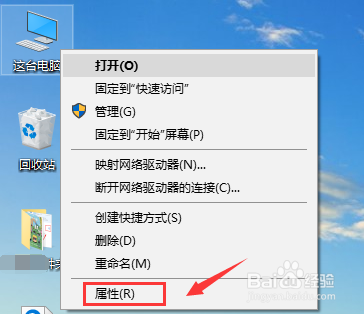
2、属性界面点击控制面板,如下图所示
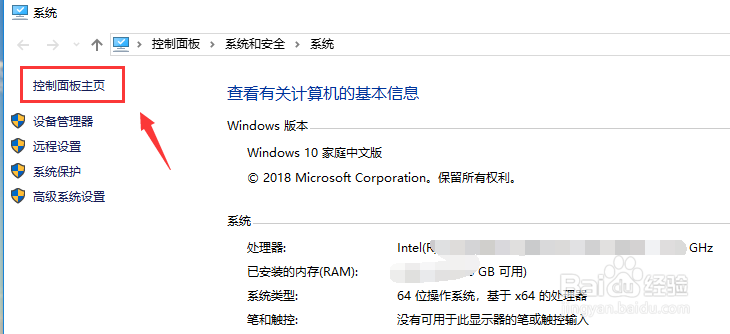
3、控制面板点击网络与internet,如下图所示
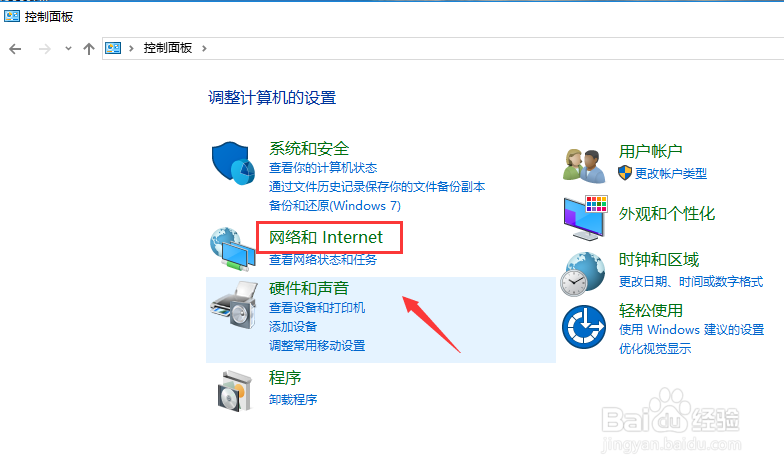
4、继续点击网络和共享中心,如下图所示
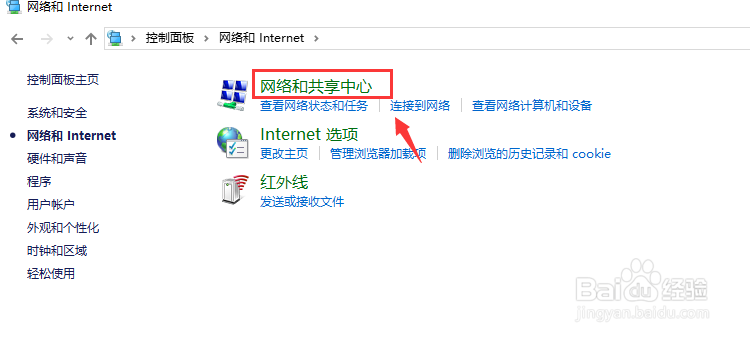
5、网络与共享中心界面点击左侧的更改适配器设置,如下图所示
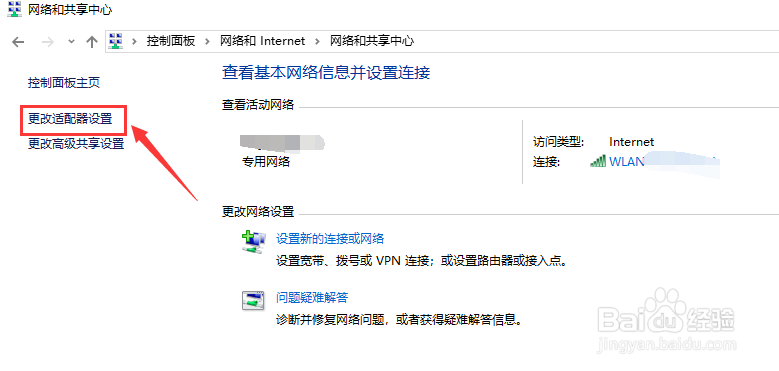
6、右键单击你的无线网卡选择属性,如下图所示
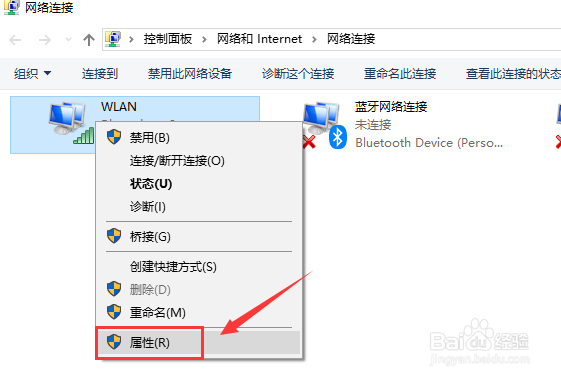
7、属性界面点击共享选项卡,如下图所示
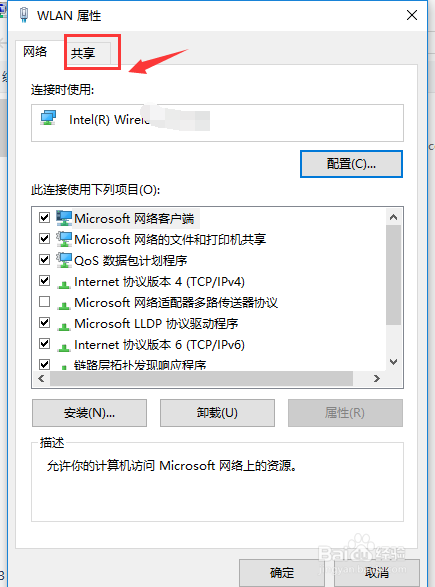
8、勾选允许其他网络用户通过此计算机的internet来连接网络,如下图所示
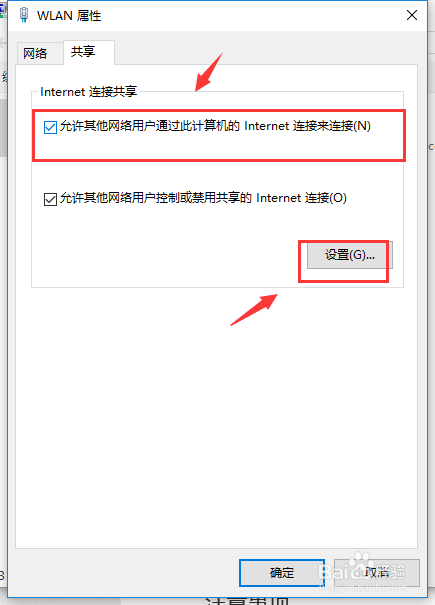
9、左键单击右下角的wifi图标,开启wifi热点,如下图所示